平时我们在利用PPT来制作需要进行展示的内容时,为了自己在演讲时可以知道某一内容的具体意思,需要标识出需要注意的内容然后进行解释的话,我们就需要在PPT中插入备注内容。但是,如果备注的内容在幻灯片放映的时候,不想让别人看到,只想让自己看到的话,我们应该怎么做呢?
其实,我们只需要通过几个简单的设置,就可以轻松的实现PPT备注仅自己可见的需求。下面小编就来为大家介绍一下具体的设置方法,希望能够对大家有所帮助。
第一步,在设置PPT之前,我们需要先将投影仪的连接线插入到电脑的投影线插口或HDMI插口上,然后开启投影仪,否则是无法进行下面的操作的。
第二步,电脑和投影仪连接好以后,我们打开需要展示的PPT文档,然后在PPT菜单栏上的【幻灯片放映】功能,然后点击进入,接着勾选工具栏中的【使用演示者视图】选项。
第三步,接着系统会弹出系统显示设置的窗口,在此界面中我们点击【复制这些显示器】后面的下拉箭头示。
第四步,然后在出现的列表选项中选择【扩展这些显示器】选项。
第五步,选择好扩展这些显示器选项后,系统会弹出一个是否保留这些设置的提示窗口,在此我们点击选择【保留更改】。
第六步,回到ppt页面当中后,这时我们会发现【使用演示者视图】前面的勾选不见了,此时我们需要对其再次对其勾选,然后点击预览窗口右下方的放映按钮,对ppt进行全屏。
第七步,ppt全屏以后,演讲者在电脑屏幕右侧图示区域就能看到备注内容了,而其他人则只能看见ppt的内容而看不见备注内容,这就说明我们设置好了。
以上就是为大家总结的内容了,如果你平时经常需要做PPT演讲报告,但是却一直在显示自己的备注内容的话,那么不妨赶快跟着本文将尽自己可见的设置方法学到手,这样日后我们在进行工作项目演示的时候,内容不仅更加丰富,就连备注我们都可以自己提前写出来,以免做报告时会忘记这些注意点和事项。














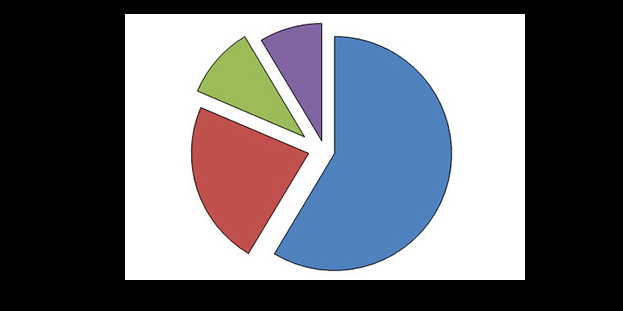






































































 X
X




